| Win10edge浏览器下载被阻止怎么办? | 您所在的位置:网站首页 › edge文件无法下载 › Win10edge浏览器下载被阻止怎么办? |
Win10edge浏览器下载被阻止怎么办?
|
Win10edge浏览器下载被阻止怎么办?近期有部分Win10用户在使用edge浏览器下载东西时,遇到了出现系统阻止下载的情况,因此下载失败了。对于edge浏览器下载被阻止的问题,有没有什么方法可以解决呢?下面小编就为大家带来解决方法介绍,一起来看看吧! 新版Edge浏览器设置方法 1、首先进入edge浏览器,点击右上角的三个点,然后进入设置。 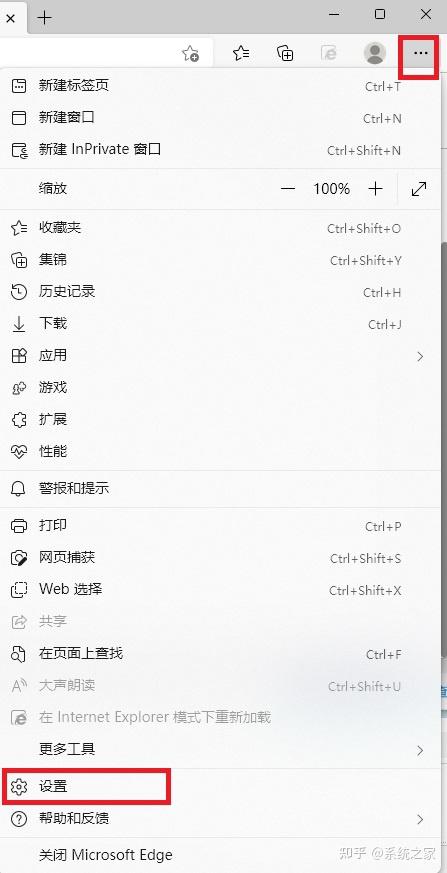 2、然后在右上方的搜索框直接输入smart,就可以快速找到Smartscreen功能。  3、最后选择关闭Smartscreen功能,就不会阻止用户下载文件啦。  旧版edge浏览器设置方法 1、打开Edge浏览器,点击【...】-【设置】。 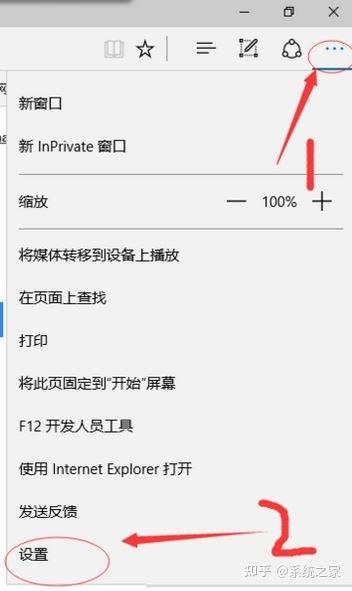 2、在下面点击【查看高级设置】。  3、在下面将【启用SmartScreen筛选器,保护我的计算机免受不良网站和下载内容的威胁】的开关给关闭即可。  4、完成设置后重启Edeg浏览器即可解决edge浏览器下载东西被阻止的问题了。 *若您的电脑遇到难以解决的问题,可以使用石大师一键重装进行重装系统。 
|
【本文地址】
公司简介
联系我们